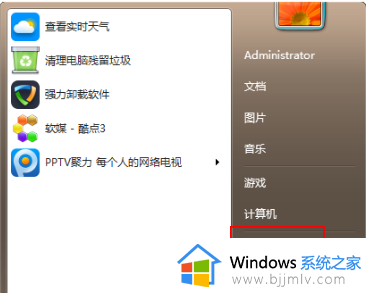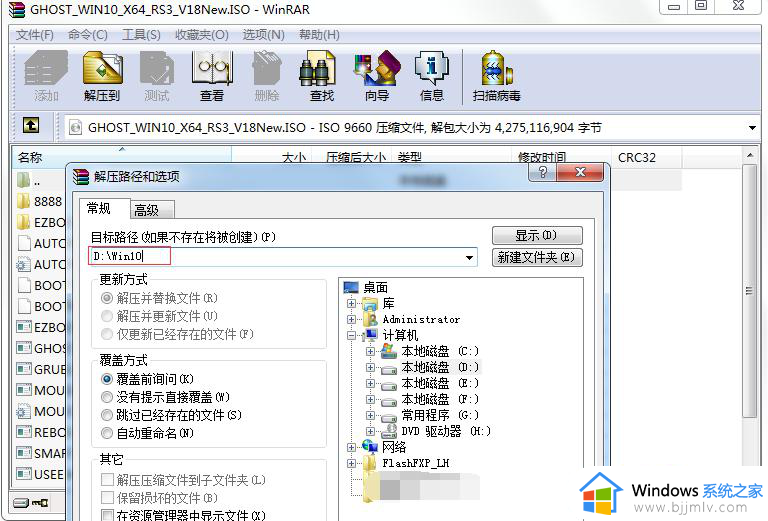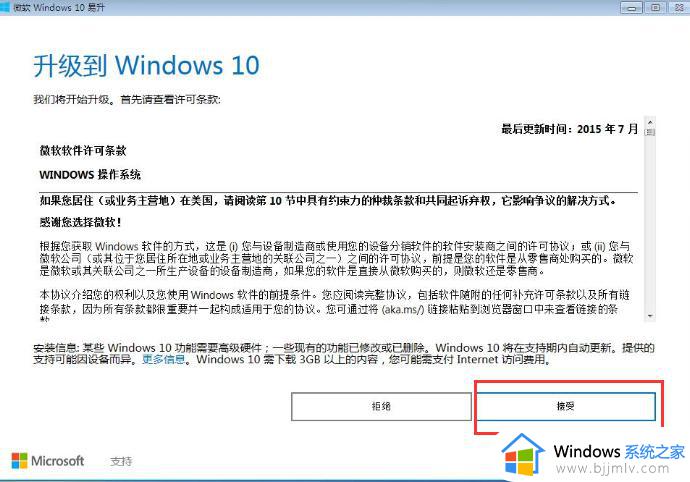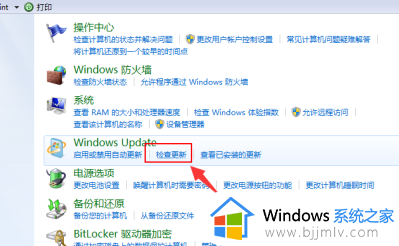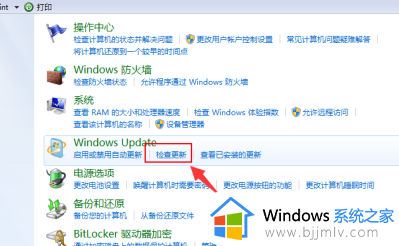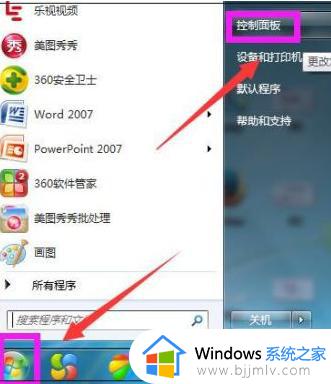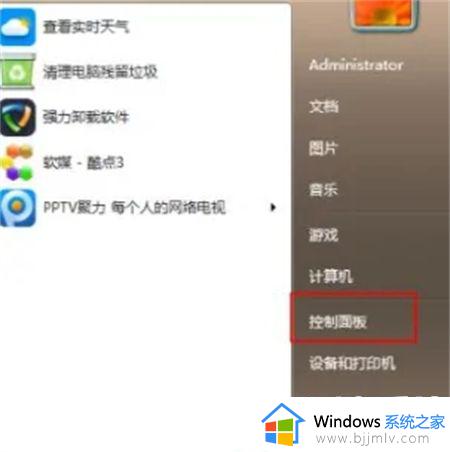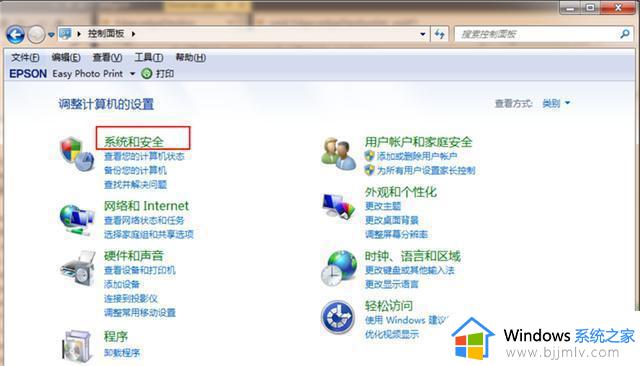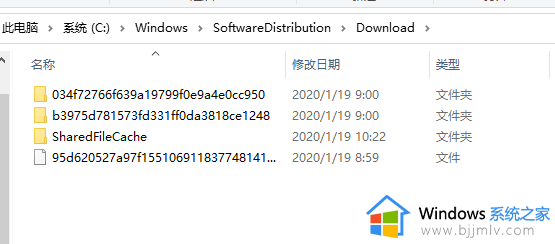win7直升win10怎么操作 win7怎么升级win10
更新时间:2024-02-01 12:37:32作者:jkai
我们许多小伙伴们都希望将自己的win7操作系统升级到win10,以享受更多的新功能和改进。然而,有些小伙伴可能还不太熟悉如何进行这个升级过程,对此我们小伙伴就想要知道win7怎么升级win10,那么接下来小编就带着大家一起来看看win7直升win10怎么操作,快来学习一下吧。
图文教程
方法一:
1、点击win7系统主菜单,然后打开“控制面板”。
style="color: rgb(0, 0, 0); font-size: medium;"
2、在控制面板界面找到“系统和安全”的选项,双击进入。
3、在系统安全列表中找到Windows Update,单击“检查更新”。
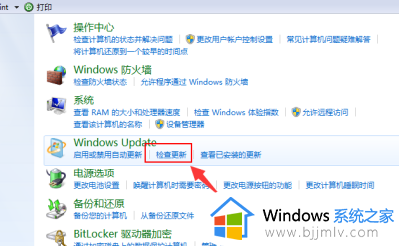
4、接着会看到有可用的升级提示,我们单击“安装”。
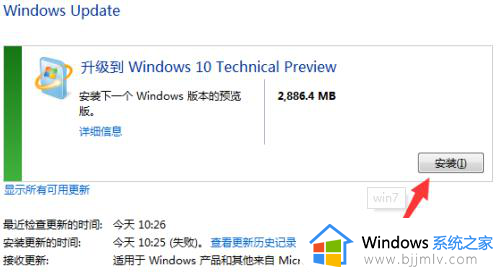
5、整个更新过程需要通过联网下载更新包,请注意联网。最后会安装好win10系统。
以上全部内容就是小编带给大家的win7直升win10操作方法详细内容分享啦,小伙伴们如果你们还不清楚的话,就快点跟着小编一起来看看吧。